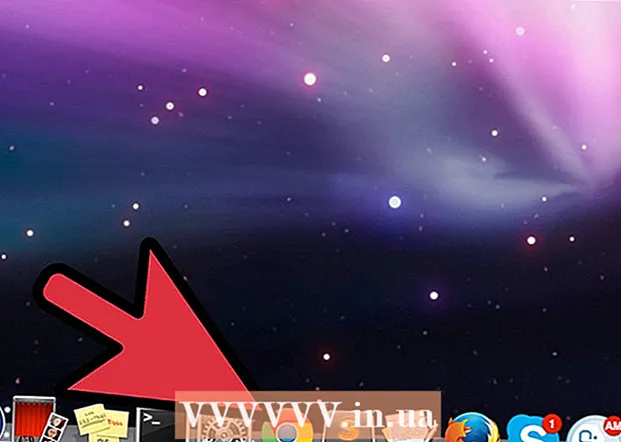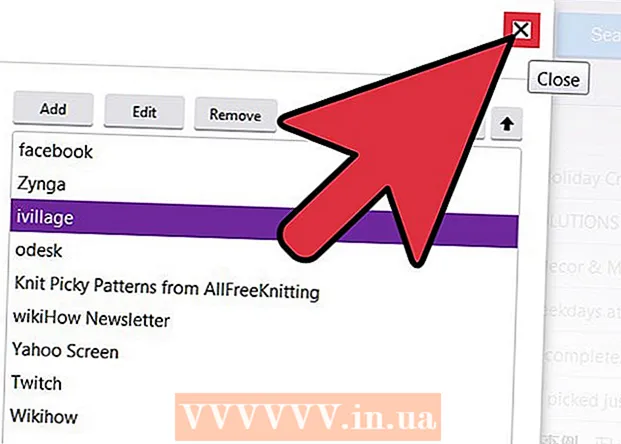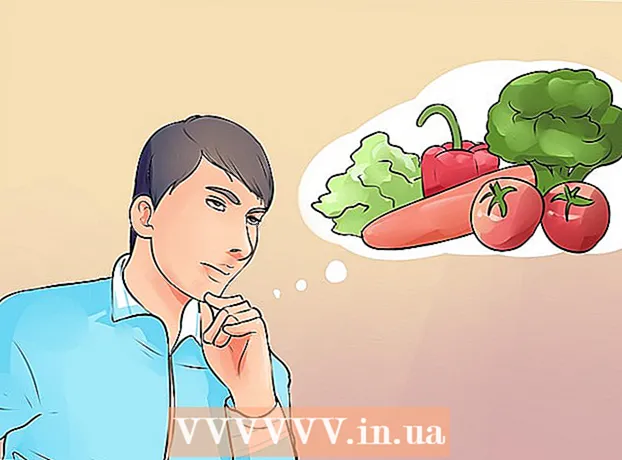Autorius:
Morris Wright
Kūrybos Data:
1 Balandis 2021
Atnaujinimo Data:
26 Birželio Birželio Mėn 2024

Turinys
Šis straipsnis išmokys jus sukurti „Facebook“ puslapį, kurį kiti žmonės galėtų pamėgti ir stebėti. Puslapių pavyzdžiai yra įmonės, gerbėjų ir memų puslapiai. Puslapį galite sukurti naudodami „Facebook“ mobiliąją programą ir darbalaukio svetainę.
Žengti
1 metodas iš 2: mobilusis
 Atidarykite „Facebook“. Palieskite „Facebook“ programą. Jis panašus į baltą „f“ mėlyname fone. Jei jau esate prisijungę prie „Facebook“, tai atidarys jūsų naujienų kanalą.
Atidarykite „Facebook“. Palieskite „Facebook“ programą. Jis panašus į baltą „f“ mėlyname fone. Jei jau esate prisijungę prie „Facebook“, tai atidarys jūsų naujienų kanalą. - Jei dar nesate prisijungę prie „Facebook“, norėdami tęsti, įveskite savo el. Pašto adresą (arba telefono numerį) ir slaptažodį.
 Paspauskite ☰. Tai yra apatiniame dešiniajame kampe („iPhone“) arba viršutiniame dešiniajame ekrano kampe („Android“).
Paspauskite ☰. Tai yra apatiniame dešiniajame kampe („iPhone“) arba viršutiniame dešiniajame ekrano kampe („Android“).  Slinkite žemyn ir paspauskite Puslapiai. Ši parinktis yra meniu apačioje. Šiame meniu gali tekti paspausti „Daugiau“, kad būtų rodoma parinktis „Puslapiai“.
Slinkite žemyn ir paspauskite Puslapiai. Ši parinktis yra meniu apačioje. Šiame meniu gali tekti paspausti „Daugiau“, kad būtų rodoma parinktis „Puslapiai“. - Jei naudojate „Android“, praleiskite šį veiksmą ir paspauskite „Kurti puslapį“.
 Paspauskite Sukurti puslapį ekrano viršuje.
Paspauskite Sukurti puslapį ekrano viršuje. Paspauskite Pradedant kai bus paraginta. Ši parinktis yra ekrano apačioje. Tai pateks į ekraną, kuriame bus sukonfigūruotas puslapis.
Paspauskite Pradedant kai bus paraginta. Ši parinktis yra ekrano apačioje. Tai pateks į ekraną, kuriame bus sukonfigūruotas puslapis.  Įveskite savo puslapio pavadinimą ir paspauskite Sekantis. Tiesiog paspauskite lauką „Puslapio pavadinimas“, įveskite savo puslapio pavadinimą, tada ekrano apačioje paspauskite mygtuką „Kitas“.
Įveskite savo puslapio pavadinimą ir paspauskite Sekantis. Tiesiog paspauskite lauką „Puslapio pavadinimas“, įveskite savo puslapio pavadinimą, tada ekrano apačioje paspauskite mygtuką „Kitas“.  Pasirinkite puslapio kategoriją. Puslapio apačioje palieskite „Pasirinkite kategoriją“, tada palieskite kategoriją, atitinkančią jūsų puslapį.
Pasirinkite puslapio kategoriją. Puslapio apačioje palieskite „Pasirinkite kategoriją“, tada palieskite kategoriją, atitinkančią jūsų puslapį.  Pasirinkite subkategoriją. Bakstelėkite „Pasirinkite subkategoriją“ po ką tik pasirinkta kategorija, tada palieskite subkategoriją, atitinkančią jūsų puslapį.
Pasirinkite subkategoriją. Bakstelėkite „Pasirinkite subkategoriją“ po ką tik pasirinkta kategorija, tada palieskite subkategoriją, atitinkančią jūsų puslapį.  Paspauskite Sekantis puslapio apačioje.
Paspauskite Sekantis puslapio apačioje. Įveskite svetainės žiniatinklio adresą ir paspauskite Sekantis. Ekrano viduryje esančiame lauke įveskite savo svetainės žiniatinklio adresą. Šis žingsnis yra neprivalomas, tačiau pridėjus savo svetainę, jei turite, jūsų matomumas padidės, ypač kuriant įmonės, produkto, paslaugos ar panašaus puslapio puslapį.
Įveskite svetainės žiniatinklio adresą ir paspauskite Sekantis. Ekrano viduryje esančiame lauke įveskite savo svetainės žiniatinklio adresą. Šis žingsnis yra neprivalomas, tačiau pridėjus savo svetainę, jei turite, jūsų matomumas padidės, ypač kuriant įmonės, produkto, paslaugos ar panašaus puslapio puslapį.  Įkelkite savo puslapio profilio nuotrauką. Paspauskite „Pridėti profilio nuotrauką“, pasirinkite nuotrauką, jei reikia, pakeiskite jos dydį, tada paspauskite „Atlikta“.
Įkelkite savo puslapio profilio nuotrauką. Paspauskite „Pridėti profilio nuotrauką“, pasirinkite nuotrauką, jei reikia, pakeiskite jos dydį, tada paspauskite „Atlikta“. - Taip pat galite praleisti šį veiksmą paspausdami „Praleisti“ viršutiniame dešiniajame ekrano kampe.
- Kai kuriuose androiduose turite paspausti „✓“, o ne „Atlikta“.
 Paspauskite Sekantis ekrano apačioje.
Paspauskite Sekantis ekrano apačioje. Pridėkite viršelio nuotrauką. Paspauskite „Pridėti viršelio nuotrauką“, pasirinkite viršelio nuotrauką, jei reikia, pakeiskite nuotraukos dydį, tada paspauskite „Išsaugoti“.
Pridėkite viršelio nuotrauką. Paspauskite „Pridėti viršelio nuotrauką“, pasirinkite viršelio nuotrauką, jei reikia, pakeiskite nuotraukos dydį, tada paspauskite „Išsaugoti“. - Taip pat galite paspausti „Praleisti“ viršutiniame dešiniajame ekrano kampe, kad praleistumėte šį veiksmą.
 Paspauskite Apsilankykite puslapyje. Šis mėlynas mygtukas yra ekrano apačioje. Tai užbaigia konfigūravimo procedūrą ir sukuria jūsų puslapį.
Paspauskite Apsilankykite puslapyje. Šis mėlynas mygtukas yra ekrano apačioje. Tai užbaigia konfigūravimo procedūrą ir sukuria jūsų puslapį. - Savo puslapio nustatymus galite peržiūrėti paspausdami „⋯“ („iPhone“) arba „⋮“ („Android“) viršutiniame dešiniajame ekrano kampe, tada „Redaguoti nustatymus“ gautame iššokančiajame meniu.
2 metodas iš 2: darbalaukyje
 Atidarykite „Facebook“. Eiti į https://www.facebook.com/ interneto naršyklėje. Jei esate prisijungę prie „Facebook“, tai atidarys jūsų naujienų kanalą.
Atidarykite „Facebook“. Eiti į https://www.facebook.com/ interneto naršyklėje. Jei esate prisijungę prie „Facebook“, tai atidarys jūsų naujienų kanalą. - Jei nesate prisijungęs, puslapio viršuje dešinėje turėsite įvesti savo el. Pašto adresą (arba telefono numerį) ir slaptažodį.
 spustelėkite
spustelėkite  spustelėkite Sukurkite puslapį. Ši parinktis yra išskleidžiamojo meniu viduryje.
spustelėkite Sukurkite puslapį. Ši parinktis yra išskleidžiamojo meniu viduryje.  Pasirinkite puslapio tipą. Spustelėkite puslapio tipą, kuris geriausiai atitinka turinį, kurį planuojate paskelbti.
Pasirinkite puslapio tipą. Spustelėkite puslapio tipą, kuris geriausiai atitinka turinį, kurį planuojate paskelbti. - Pvz., Puslapyje, kuriame daugiausia dėmesio skiriama muzikai, pasirinkite „Atlikėjas, grupė ar auditorija“, arba puslapyje apie žaidimus pasirinkite „Pramogos“.
 Užpildykite reikiamą informaciją apie savo puslapį. Tai skirsis priklausomai nuo pasirinkto puslapio tipo:
Užpildykite reikiamą informaciją apie savo puslapį. Tai skirsis priklausomai nuo pasirinkto puslapio tipo: - „Vietinis verslas ar miestas“ - įveskite įmonės pavadinimą, kategoriją, adresą ir telefono numerį.
- „Įmonė, organizacija ar įstaiga“ - pasirinkite verslo kategoriją, tada įveskite savo įmonės pavadinimą.
- „Prekės ženklas arba produktas“ - pasirinkite produkto kategoriją ir įveskite savo produkto pavadinimą.
- „Atlikėjas, grupė ar visuomenės veikėjas“ - pasirinkite visuomenės veikėjo tipą ir įveskite puslapio pavadinimą.
- „Pramogos“ - pasirinkite pramogų kategoriją, tada įveskite puslapio pavadinimą.
- „Labdara ar bendruomenė“ - įveskite savo labdaros ar bendruomenės projekto pavadinimą.
 spustelėkite Pradedant. Šis mėlynas mygtukas yra po ką tik įvesta informacija. Čia yra visa reikalinga informacija, spustelėjus „Pradėti“, jūsų puslapis bus sukurtas ir pateksite į jį.
spustelėkite Pradedant. Šis mėlynas mygtukas yra po ką tik įvesta informacija. Čia yra visa reikalinga informacija, spustelėjus „Pradėti“, jūsų puslapis bus sukurtas ir pateksite į jį.  Patikrinkite savo puslapį. Sukūrę savo puslapį, galite pridėti viršelio nuotrauką, kad puslapis būtų patrauklesnis. Taip pat galite peržiūrėti ir redaguoti puslapio nustatymus paspausdami „Nustatymai“ viršutiniame dešiniajame ekrano kampe.
Patikrinkite savo puslapį. Sukūrę savo puslapį, galite pridėti viršelio nuotrauką, kad puslapis būtų patrauklesnis. Taip pat galite peržiūrėti ir redaguoti puslapio nustatymus paspausdami „Nustatymai“ viršutiniame dešiniajame ekrano kampe. - Jei norite tiesiog pakeisti puslapio informaciją, spustelėkite „...“, kur bus nuotrauka, tada spustelėkite „Redaguoti puslapio informaciją“.
Patarimai
- Įtraukite kuo daugiau informacijos, kad puslapio lankytojai būtų gerai informuoti.
- Paprastai į savo puslapį galite pritraukti daugiau žmonių paskelbdami vaizdinį turinį (pvz., Vaizdo įrašus ir nuotraukas), o ne tik paskelbdami rašytinį turinį.
- Jei norite atlikti esminius savo puslapio pakeitimus ir nenorite, kad kiti matytų tuos pakeitimus, kol jie nebus baigti, galite išjungti puslapį neprisijungę ir laikinai paslėpti.
- Jei kada nors nuspręsite ištrinti „Facebook“ puslapį, jums bus suteikta 14 dienų jį atšaukti.
Įspėjimai
- Įsitikinkite, kad jūsų puslapis ir jo turinys atitinka „Facebook“ naudojimo sąlygas.